Ալիքների հետ աշխատանքը մեծ հնարավորություններ է ստեղծում Photoshop- ում աշխատող դիզայների և լուսանկարչի համար. Ալիքների միջոցով դուք կարող եք խմբագրել պատկերները տարբեր ձևերով, ինչպես նաև դրա առանձին տարածքների բարձրորակ ընտրություն `բարդ հյուսվածքներով և ուրվագծերով, որոնք հնարավոր չէ ճշգրիտ ընտրել ձեռքով ընտրության պարզ գործիքների օգտագործմամբ: Նույնիսկ եթե դուք մասնագիտորեն ներգրավված չեք լուսանկարների խմբագրման մեջ, ալֆա ալիքի հետ աշխատելու ունակությունը կօգնի ձեզ ձեր աշխատանքում:
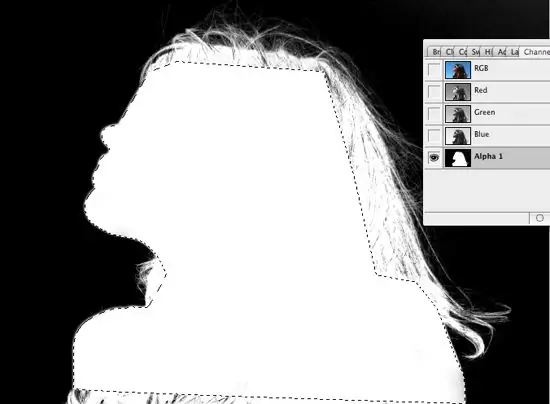
Հրահանգներ
Քայլ 1
Ընտրությունը կարող է պահպանվել ալֆա ալիքում, այնուհետև բեռնվել ալֆա ալիքից: Ընտրությունը փրկելու համար ընտրեք մի տարբերակ Ընտրել - Պահել ընտրությունը ընտրացանկում, և բացվող պատուհանում մուտքագրեք անուն նոր ընտրության համար: Սեղմեք OK:
Քայլ 2
Այժմ բացեք Channels ներկապնակը և գտեք մեկ մոնոխրոմ ալիք RGB գունավոր ալիքների ցուցակի տակ. Սա կլինի այն ալֆա ալիքը, որում պահվել է ձեր ընտրությունը: Ալֆա-ալիքից ընտրությունը վերստեղծելու համար կտտացրեք այն `միաժամանակ պահելով Ctrl ստեղնը, կամ ընտրեք Load Selection տարբերակը:
Քայլ 3
Նույն կերպ, անհրաժեշտության դեպքում, ցանկացած շերտից ընտրություն ստեղծեք ՝ կտտացնելով Շերտերի ներկապնակի շերտին ՝ միաժամանակ պահելով Ctrl ստեղնը: Ընտրությունը կհայտնվի շերտի անթափանց տարածքների շուրջ: Եթե ընտրություն ստեղծելիս պահում եք Shift ստեղնը, ապա արդեն ընտրված բեկորին կավելացնեք նոր բեկոր, և երբ սեղմեք alt="Image", ալիքը կհանեք առկա ընտրությունից:
Քայլ 4
Եթե Ընտրեք ընտրացանկից ընտրեք Load Selection հրամանը, ծրագիրը ձեզանից կխնդրի ընտրել ցանկալի ալֆա ալիքը ցանկից, եթե դուք ստեղծել եք բազմաթիվ ալֆա ալիքներ, և դուք նույնպես պետք է ընտրեք ՝ արդյոք բեռնափոխադրումը փոխել: Դա կախված է նրանից, կուզե՞ք ընտրել պատկերի մի մասը, կամ պարզապես դրա ֆոնը:
Քայլ 5
Դուք կարող եք վերցնել ալֆա ալիքը, երբ բեռնում եք ցանկացած ֆայլից, որը ներկայումս բաց է Photoshop- ում: Ալֆա ալիքում կարող եք օգտագործել տարբեր Photoshop զտիչներ և էֆեկտներ ՝ դրանք կիրառելով ձեր պատկերների վրա:






